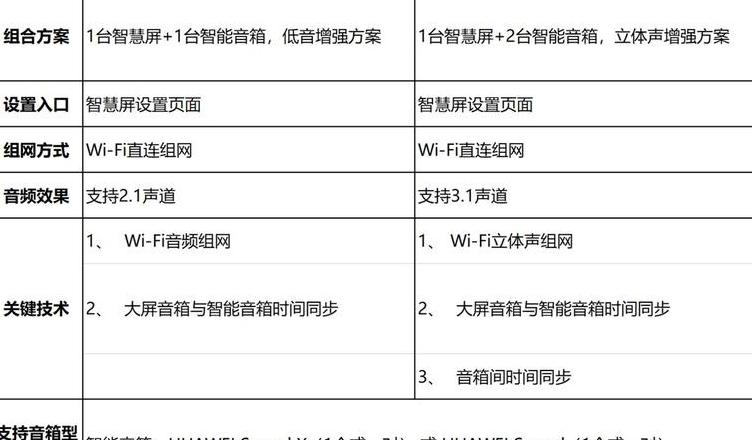华为智慧屏如何强制恢复出厂设置?
温馨提示:若您打算执行恢复出厂设置,请知晓该操作将彻底清除设备内部存储的所有数据,包括个人账户信息、系统及应用设置、安装的应用程序、音乐、图片以及其他文件,使设备状态恢复至初次开机模样。请务必谨慎对待,并强烈建议在操作前对智慧屏数据进行备份。
一、HarmonyOS 1 .1 /1 .0 版本的恢复出厂设置步骤: 1 . 首先断开智慧屏的电源供应,并接入USB鼠标。
2 . 长按智慧屏的物理开机按钮,随后接通电源,待屏幕显示华为或荣耀标识后松开开机键。
3 . 当系统进入恢复出厂设置界面时,使用鼠标右键点击“RestoreDefault”(恢复出厂设置)选项,或选择“Quit”(退出重启),再用鼠标左键确认选择。
特别说明:若在恢复出厂设置界面等待超过2 0秒未进行任何操作,智慧屏将自动重启。
二、HarmonyOS 2 .0及以上版本的恢复流程: 1 . Erecovery模式详解:Erecovery是智慧屏在无法正常启动时的一种系统自助修复模式,它能在无法开机的情况下自动启动,引导用户完成系统修复。
用户也可以通过特定的按键组合手动进入此模式。
该模式旨在保留用户数据的前提下进行修复,以降低维修成本。
2 . 如何进入Erecovery模式:请确保智慧屏连接一根可上网的网线,因为Erecovery修复功能仅在有有线网络连接时可用。
手动按键进入:
对于2 .0.0.5 8 5 SP2 及以上版本,应在上电前按住开机键,通电后4 -6 秒内松开。
对于2 .0.0.5 8 0SP5 及更早版本,上电前按住开机键,通电后2 秒松开,紧接着连续短按开机键5 次。
注意:若不确定设备版本,可尝试上述两种方法。
系统自动触发:在以下情况连续五次重启后,系统将自动进入Erecovery模式:
内核启动过程中发生异常重启。
Framework核心进程启动失败。
launcher启动超时(1 0分钟)且连续五次重启无效。
3 . Erecovery模式下的操作步骤:
基本操作:可通过单击或双击物理电源键进行选择和确认,或使用连接的键盘通过上下键选择、回车键确认。
进入Erecovery模式后,根据指示连接电源键或键盘。
选择“下载最新版本并恢复”或“恢复出厂设置”。
若选择恢复出厂设置,系统将自动执行;若选择下载最新版本并恢复,需按提示通过路由器连接有线网络,系统将自动完成搜索、下载、校验及升级修复包的全过程。
完成恢复后,智慧屏将自动重启。
注意事项:
连接USB键盘后,请勿中途拔出。
若升级过程中出现升级提示但升级失败,请联系售后服务寻求帮助。
如何恢复华为智慧屏图像默认设置?
要恢复智慧屏的图像至初始设置,请依照以下步骤操作:在HarmonyOS 1 .0系统上,前往智慧屏主界面,点按右上角菜单,接着选“图像”→“高级设置”→“恢复默认设置”,并在弹出窗口中点击“确定”。对于HarmonyOS 1 .1 或更高版本,请先进入设置菜单,然后依次点击“图像”→“高级设置”→“恢复默认设置”,并在确认框中选择“确定”完成操作。
华为智慧屏播放视频不清晰
在使用华为智慧屏时若遇到视频播放模糊,可参照以下步骤进行问题诊断:1 . 首先辨识模糊现象:若是手机投屏引起的,需注意手机屏幕分辨率对智慧屏的影响;若连接机顶盒,建议切换至华为视频观看。
若华为视频播放正常,问题可能源自机顶盒,需联系服务提供商。
若华为视频同样模糊,请继续以下步骤。
2 . 检测家庭网络状况:HarmonyOS 1 .0用户需进入“设置”>“网络”进行测速;HarmonyOS 1 .1 及以上用户则进入“设置”>“网络与连接”>“网络”。
若测速结果提示网络速度慢或有其他问题,这可能是视频模糊的原因。
若网络速度正常,请尝试在智慧屏上播放“4 K花园”的4 K视频,以检验播放效果。
3 . 若4 K视频播放顺畅,问题可能出在视频源上。
尝试调整视频分辨率,观察是否清晰。
4 . 若前述方法无效,请将智慧屏恢复至出厂设置:HarmonyOS 1 .0用户需进入“设置”>“通用”>“重置”>“恢复出厂设置”;HarmonyOS 1 .1 及以上用户操作相同。
5 . 若问题仍未解决,请拨打官方客服电话,我们将提供进一步的帮助。
期待为您带来满意的体验。